Apple 的產品非常受歡迎,不僅因為它們的功能和規格。 由於其安全功能,它非常受歡迎。 其中之一是激活鎖。 這是保留的,因此一旦您的設備被盜或丟失,其他人就無法使用您的設備。 除此之外,即使在還原完成後,Apple ID 也不會從設備中刪除。
因此,如果您有二手設備,您可能想了解如何 恢復後從 iPhone 中刪除 Apple ID 已經完成了。 通過這種方式,您可以完全控制設備,而無需另一個 ID 遠程管理或跟踪它。
在這裡,我們將僅討論這一點。 我們會教你 刪除Apple ID 從您的 iOS 設備恢復過程後。 此外,我們將討論蘋果的安全功能,它連接到這個 iOS 設備的安全系統。

第 1 部分:通過聯繫以前的所有者刪除 Apple ID第 2 部分:如何在恢復後從 iPhone 中刪除 Apple ID - 簡單的方法第 3 部分:結論
第 1 部分:通過聯繫以前的所有者刪除 Apple ID
創建激活鎖是為了避免被盜。 此激活鎖的一部分是所謂的“查找我的功能”。 如果 iOS 設備的前所有者啟用了此功能,Apple 將有意存儲 iPhone(或 iPad 等)的序列號及其 Apple ID。 這將存儲在 Apple 自身的數據庫中。
這可以由 Apple Store 本身刪除。 因此,一種選擇是去技術支持團隊或 Apple 服務商店將其刪除。 但是,您仍然需要證明您確實擁有該設備以及與之關聯的 Apple ID。 大多數時候,服務商店會說他們沒有能力解決問題以避免安全問題。
因此,為了在恢復後從 iPhone 中刪除 Apple ID,您必須聯繫 iOS 設備的前所有者。 以前的所有者應該能夠從 iPhone 中刪除 Apple ID。 這是通過輸入他們的激活鎖密碼或通過 iCloud 來完成的。
這些是前所有者應實施的步驟,以實施 iCloud 重置並刪除 Apple ID 並讓您完全控制設備:
- 訪問 iCloud 並找到設備。 首先,他們應該去 iCloud.com. 之後,他們應該登錄他們的 iCloud 帳戶。
- 媒體推薦 查找iPhone. 在該頁面中,單擊“查找 iPhone”標籤。 現在在界面的上部,單擊標有“所有設備”。 這將顯示鏈接到其 iCloud 帳戶的所有設備,例如 iPhone、iPad 和 iWatch。
- 定位 iPhone。 在這種情況下,您應該滾動到前所有者擁有的所有設備的列表。 他或她應該在其中找到 iPhone(有問題)。
- 刪除與該設備的關聯。 下一步將是單擊“從帳戶中刪除”,以便解除 iPhone 與前所有者的 iCloud 帳戶的關聯。
- 重新啟動 設備。 完成後,您應該關閉 iPhone。 之後,您可以再次將其打開。 打開後,您可以將 iPhone 設置為新設備。 之後,您將使用自己的 Apple ID、iCloud 帳戶和密碼完全控制 iPhone。

但是,如果之前的所有者剛剛去世或無法聯繫到怎麼辦? 那麼,你肯定會更難。 但是,您仍然可以聯繫 Apple 的支持團隊。 您必須擁有能夠證明前任所有者確實將 iPhone 賣給您的文件。
獲得文檔或銷售(或所有權)證明後,您可以聯繫 Apple 的支持頁面以請求解決激活鎖問題。
第 2 部分:如何在恢復後從 iPhone 中刪除 Apple ID - 簡單的方法
本節將教您如何恢復您的 iPhone 設備以及如何刪除它之後的 Apple ID。 使用這種方法,您將學習一種工具,該工具將幫助您通過刪除密碼或其中的 Apple ID 來解鎖 iPhone。 現在,讓我們從恢復過程開始。
首先,有多種方法可以恢復您的 iPhone。 您可以使用 iCloud 備份恢復設備。 您還可以使用存儲在 macOS 或 Windows 計算機中的特定備份來恢復它。 有些人甚至將恢復過程稱為實際重置過程,您可以將 iPhone 恢復到出廠狀態(在打開之前)。
iPhone 恢復過程
免責聲明:您必須注意,如果您想將 iPhone 恢復出廠設置,您將無法使用我們將在下面說明的工具。 因此,除非您確實擁有 Apple ID 並且可以在恢復過程後從 iPhone 中刪除 Apple ID,否則不建議這樣做。 但是如果你不能不做這個方法。
不建議,但以下是如何通過幾個簡單的步驟將 iPhone 恢復出廠設置:
- 瀏覽 設定 申請並點擊 關於你的刊登物:.
- 之後,按 轉移或重置 iPhone.
- 完成後,按 清除所有內容和設置.
- 當 iPhone 處於出廠狀態時,您可以從備份中恢復它或將 iPhone 設置為新設備。
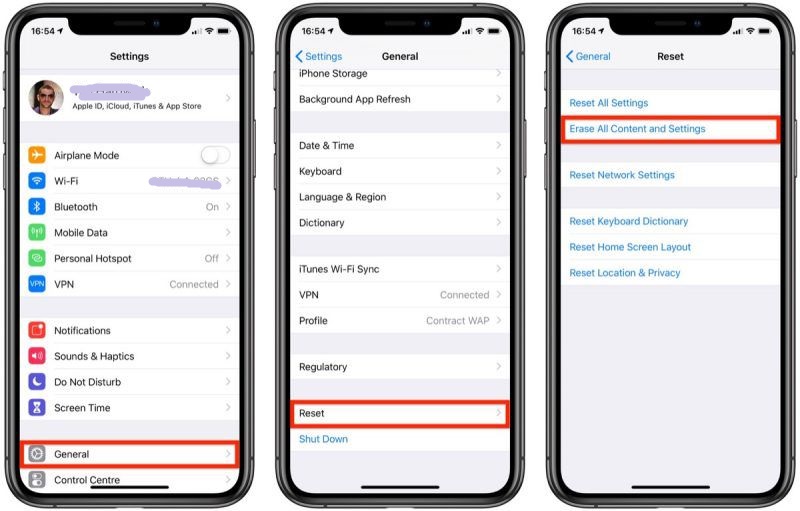
另一方面,這裡有幾個簡單的步驟可以幫助您從計算機備份中恢復您的 iPhone。 我們不推薦 您使用 iTunes 是因為您將無法使用我們將在下一節中說明的工具。 但出於信息目的,這裡是如何做到這一點:
- 在您的 Mac 電腦中,打開您的 發現者. 在 PC 上,您必須啟動 iTunes。
- 之後,您必須 連 使用閃電或任何 USB 電纜將 iPhone 連接到您的計算機。
- 確保您的 iPhone 信任您使用 USB 數據線連接的計算機。 為此,請按照 iPhone 上的步驟信任它所連接的計算機。
- 一旦你有 信任 電腦,你必須 選擇 Finder 中的實際 iPhone 設備。 在 iTunes 上,您還可以在界面左側選擇設備。
- 選擇顯示的選項 恢復備份. 現在,選擇您想要的備份文件。
- 按 恢復 按鈕。 如果它提示輸入密碼,只需將其放入。
- 等待 以便完成恢復過程。 在恢復過程完成之前,請確保您的設備仍連接到計算機。 同步過程完成後,您可以斷開 USB 電纜與 iPhone 和計算機的鏈接。

恢復後如何從 iPhone 中刪除 Apple ID
現在,在本節中,我們將實際從 iPhone 中刪除 Apple ID。 為此,您需要一個名為 iOS解鎖. 這是一款功能強大的 Apple 設備解鎖客戶端,可以幫助您刪除 Apple ID、擦除 iPhone 上的密碼或刪除設備上的屏幕時間。
在我們教您如何從 iPhone 中刪除 Apple ID 之前,您必須注意以下幾點:
- Apple ID 刪除過程將刪除您設備的全部內容。
- 在整個過程中,iPhone必須連接到電腦。
- 你必須確保你不 出廠重置你的iPhone. 這樣,前所有者的 Apple ID 就不會永久鏈接到您的二手 iPhone。
- 不要使用 iTunes 來恢復或更新設備。 這樣做是有後果的。 您的 iPhone 將被前任所有者永久屏蔽 蘋果ID.
因此,以下是有關如何在恢復後從 iPhone 中刪除 Apple ID 的步驟:
- 發佈會 macOS 計算機或 Windows PC 中的 iOS 解鎖器。
- 選擇顯示“刪除Apple ID“。
- 現在,將 iPhone 連接到計算機。 然後,按照移動設備上的提示確保 iPhone 信任該計算機。
- 點擊 開始. 重要的是要注意以下幾點:
- 如果設備中名為“查找我的 iPhone”的功能被停用,iOS Unlocker 將在您點擊後立即刪除 Apple ID 開始.
- 如果設備中名為“查找我的 iPhone”的功能已激活,請再次使用您的 iPhone 並重置它。 訪問 設定 應用程序,並去 關於你的刊登物:. 之後,按 重設 然後單擊 復位所有設置. 如有必要,輸入 iPhone 的密碼。

- 如果您運行 iOS 11.40 及更高版本,則必須激活雙重身份驗證模式。 為此,請訪問 設定,然後去 蘋果ID. 完成後,訪問 密碼和安全. 之後,打開 雙因素驗證 並在必要時遵循某些提示。
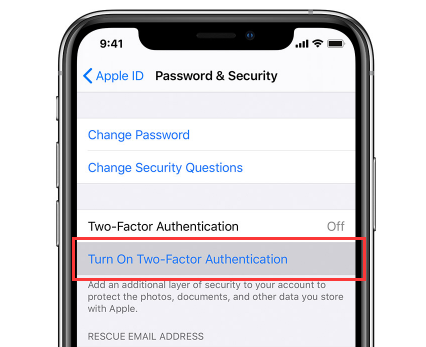
- 現在,完成上述所有步驟後,輸入“0000”以確保您確認您已在 iPhone 中放置了兩因素身份驗證。
- 現在,檢查有關您設備的信息。 確保它是正確的。 確認後點擊 開始.
- 實際刪除過程完成後,包括其關聯 iCloud 帳戶的 Apple ID 將從 iPhone 中刪除。
- 最後,您可以將您的 iPhone 設置為您可以完全控制的實際新設備。

人們也讀有關如何檢查 iPhone 是否在沒有 SIM 卡的情況下解鎖的提示如何解鎖 iPhone 5S:分步說明
第 3 部分:結論
在這裡,您將了解如何在恢復後從 iPhone 中刪除 Apple ID。 我們建議您不要將 iPhone 恢復到出廠設置,也不要使用 iTunes 進行恢復。 之後,您只需使用 iOS Unlocker 從 iOS 設備中刪除 Apple ID。 您可以從 iOS-Unlocker.com 今天並利用它的好處!
羅西(Rosie)撰寫
上次更新時間:2022-03-01